Se escreveu o seu livro em Word e pondera publicar, um dos primeiros passos para a edição é o de converter esse word em PDF. Porquê? Porque o PDF é um formato estático que conserva o aspeto que tenha definido para o seu livro. Para além disso, é um standard para a impressão.
Provavelmente já lhe aconteceu: abre o arquivo word noutro equipamento y de súbito desconfigura-se por inteiro. As fontes, a distribuição dos parágrafos… A função da conversão a PDF é evitar tudo isto.
Neste artigo explicamos-lhe como converter o seu word em PDF usando dois sistemas diferentes. Resultado: um PDF pronto a publicar, com as fontes incorporadas y qualidade suficiente para ser impresso.
Como converter o seu word em PDF (sem instalar programas)
Neste primeiro mini-tutorial, mostramos-lhe como pode passar o seu manuscrito de word a PDF sem ter nenhum programa específico instalado. Precisa apenas de seguir estes passos
- Selecionar arquivo -> Guardar como
Este método consiste em guardar o arquivo com o formato previamente escolhido pelo utilizador. Por isso, faça clique em arquivo -> guardar como, como nesta imagem.

- De seguida, selecione a pasta na qual guardará o seu livro
Neste exemplo, selecionaremos a pasta “documentos”. Faça clique nela, como indica a seta.
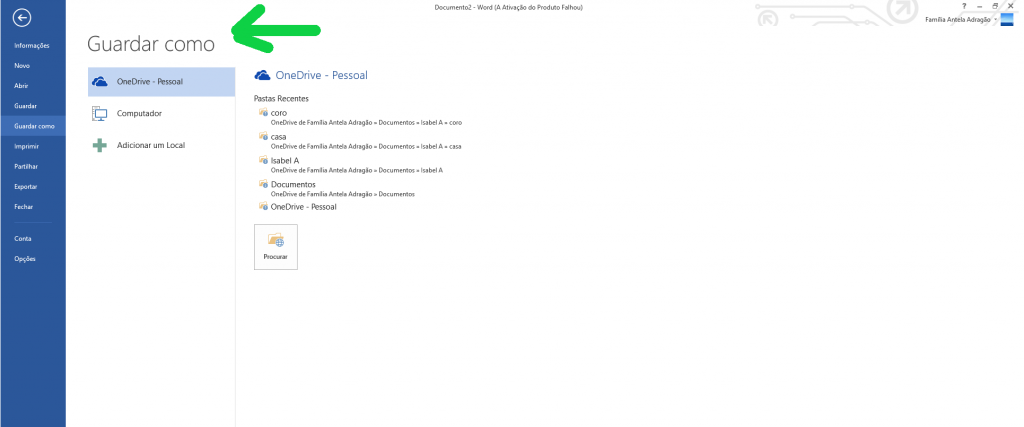
- Selecione PDF como tipo de arquivo
Na nova janela que se abre, reparará que há um menu em cascata sob o título do seu livro que lhe permite selecionar o tipo de arquivo. Escolha “PDF”, como na imagem.
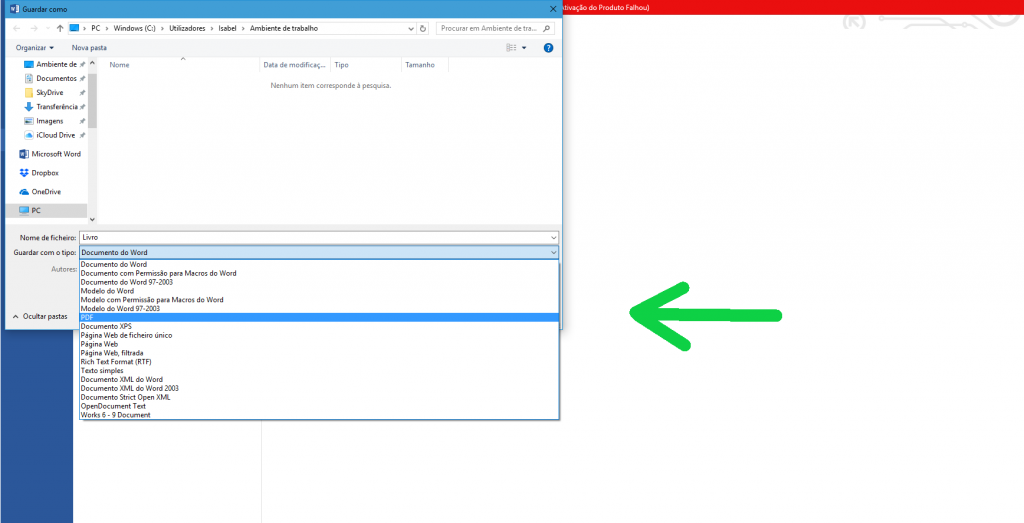
- Clique em “opções” para configurar o seu PDF
Uma vez que se selecione o PDF como tipo de formato, nessa mesma janela surgirá um botão de opções. Clique sobre o mesmo para confirmar que o PDF que será criado tem o formato adequado.
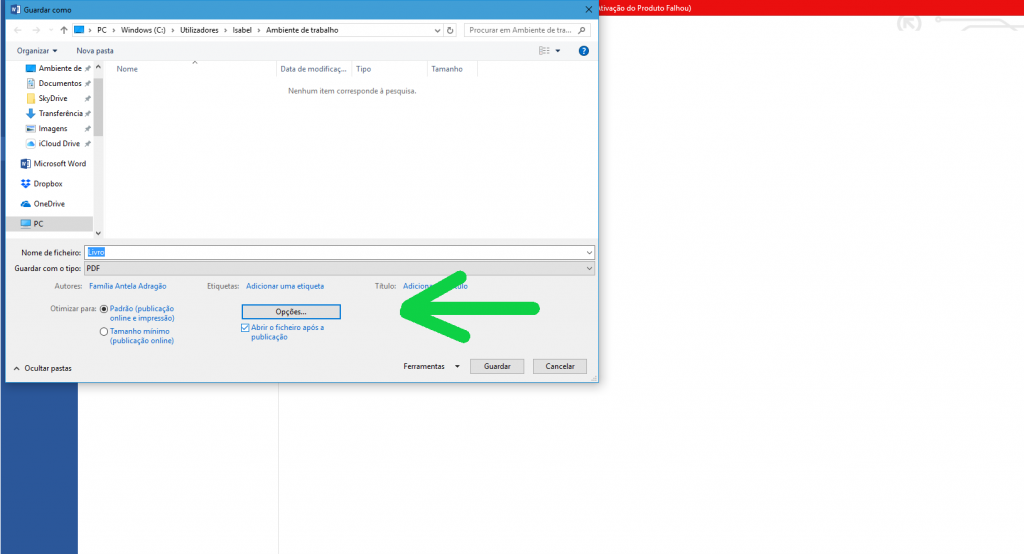
- Verifique que em “opções PDF” esteja assinalado o campo “compatível com PDF/A
Se não estiver, clique sobre o campo. O resto das opções poderão ficar tal como se pode ver nesta captura de ecrã.
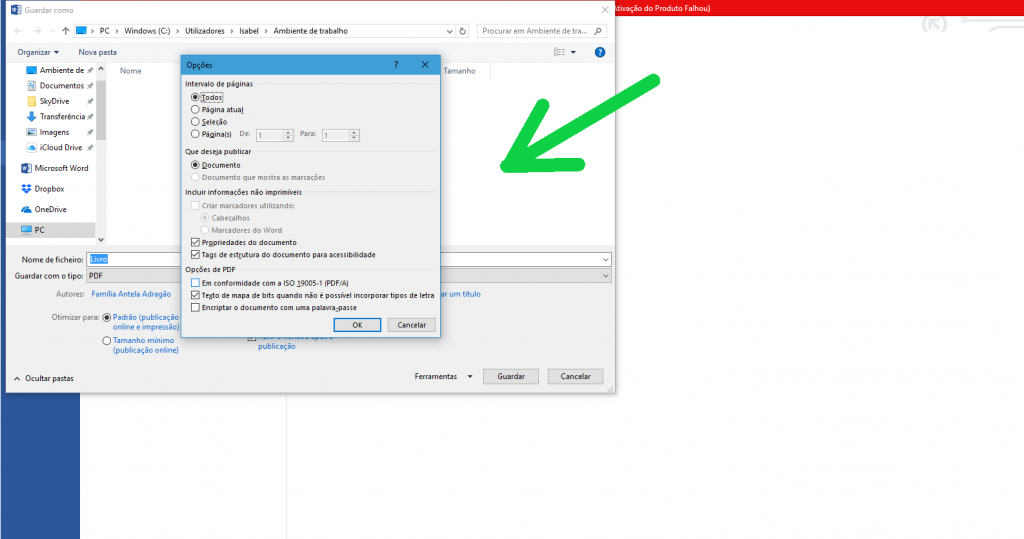
- Finalmente, clique em “guardar”

Após este último passo, encontrará o seu arquivo PDF na localização selecionada e já pronto para ser usado.
Como converter o seu word a PDF instalando uma impressora de PDF
Se a sua versão de word não conta com a opção de guardar automaticamente em PDF, recomendamos-lhe este segundo método. Bastará que efectue uma simples instalação de um programa (o da impressora PDF).
A impressora que consideramos mais adequada é a PDF dopdf, que de um modo acessível e intuitivo lhe permite configurar o seu livro para que daí resulte um PDF com as dimensões correctas, a qualidade suficiente para a impressão e as fontes bem incorporadas.
Mostrar-lhe-emos o processo em seis simples passos.
- Descarregue e instale a impressora PDF (recomendamos-lhe a dopdf)

A nossa recomendação deve-se à facilidade com que poderá usá-la.
- Clique em arquivo -> imprimir em word
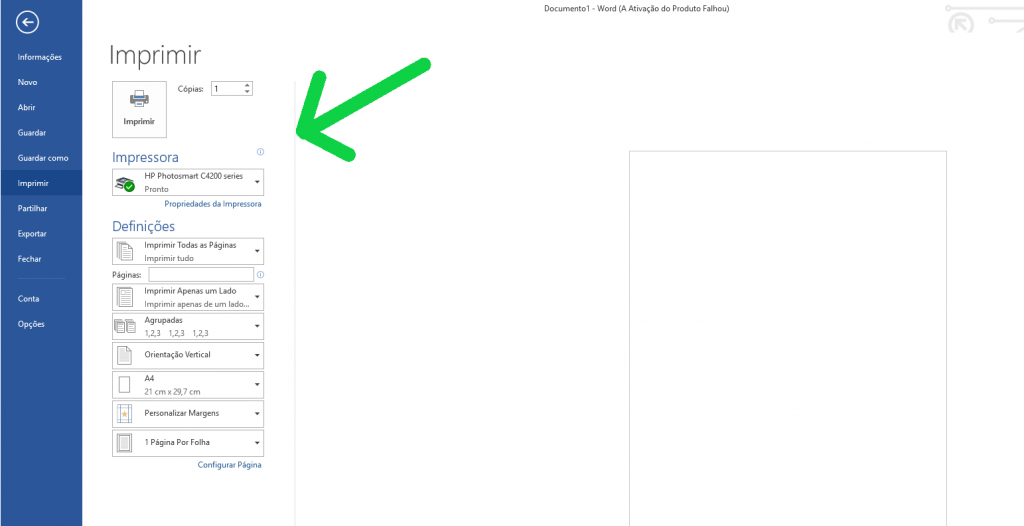
Quando o documento estiver pronto, selecione a opção arquivo -> imprimir para iniciar a conversão.
- Selecione a impressora de conversão a PDF na listagem
Como pode ver na imagem, uma vez que fizer clique sobre imprimir, pode seleccionar a impressora. Nela poderá encontrar o programa que acabou de instalar para efetuar a conversão – dopdf, neste caso.

- Clique no botão “imprimir”
Quando selecionar a impressora, clique em imprimir.

- No novo ecrã, faça clique sobre as opções “impressão alta qualidade” e “fontes embebidas”
Selecionando estas secções, garante que as fontes (tipo de letra) utilizadas no seu documento estão vinculadas ao PDF com a finalidade de evitar posteriores erros. Adicionalmente, se o seu word contiver imagens, assegurará que no PDF estas se conservem com a melhor qualidade.
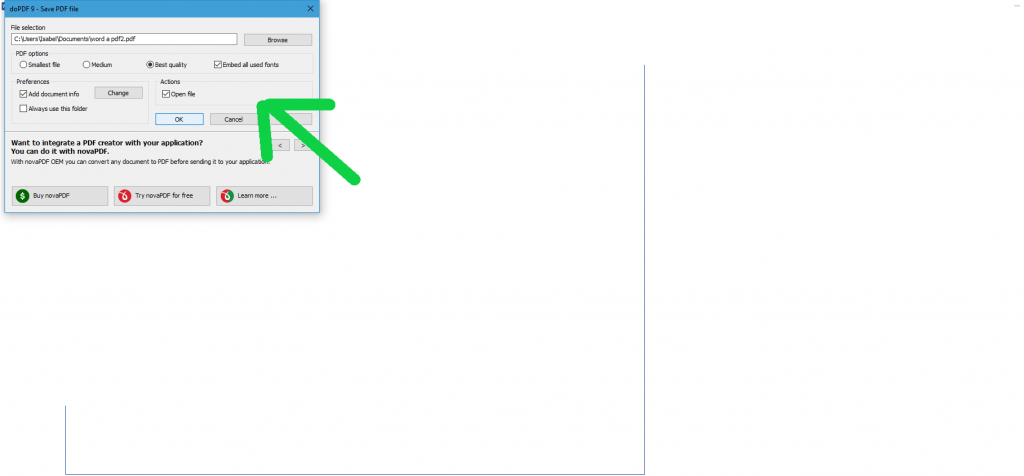
- Faça clique no OK para finalizar o processo
O PDF ficará guardado no seu sistema e pronto a ser usado.

Esperamos que estas instruções lhe tenham sido úteis para o momento da conversão do word em PDF. Para qualquer esclarecimento adicional, não hesite em contactar-nos ou deixar um comentário no campo respectivo.
Se preferir que sejamos nós a gerar o seu PDF e fazer os ajustes finais ao seu livro antes da publicação, relembramos-lhe que temos ao seu dispor um serviço de apoio à publicação.
Até breve!

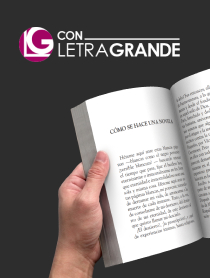

 22 / Janeiro / 2018
22 / Janeiro / 2018 


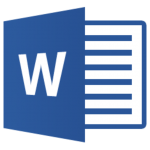









 Comentários recentes
Comentários recentes

